No products in the cart.
Tin Tức
Nguyên nhân và cách khắc phục máy photo in file PDF chậm
MỤC LỤC
Bạn đang gặp tình trạng máy photo in file PDF chậm dù mạng ổn định? Đây là vấn đề phổ biến, ảnh hưởng đến hiệu suất công việc văn phòng. Theo khảo sát năm 2024 của Statista, hơn 42% người dùng máy photocopy phản ánh tình trạng in PDF bị chậm bất thường. Trong bài viết này, Photocopy Thuận Nhân sẽ giúp bạn nhận diện từng nguyên nhân cụ thể và đưa ra cách xử lý đơn giản, hiệu quả.
Các nguyên nhân làm máy photo in file PDF chậm
Việc máy photocopy in file PDF chậm là một trong các lỗi thường gặp ở máy Photocopy. Có nhiều yếu tố ảnh hưởng đến tốc độ in file PDF. Từ phần cứng, phần mềm, đến cài đặt mạng đều có thể gây chậm trễ. Dưới đây là các nguyên nhân phổ biến nhất làm cho máy photo in file pdf chậm mà bạn cần lưu ý.
Mạng chập chờn làm file PDF in chậm
Khi máy in kết nối thông qua mạng LAN hoặc Wi-Fi yếu, tốc độ truyền dữ liệu sẽ bị hạn chế. File PDF, đặc biệt là những file chứa nhiều trang ảnh hoặc đồ họa vector, có dung lượng khá lớn. Nếu mạng không ổn định, việc gửi lệnh in sẽ bị treo, khiến máy photo in file PDF chậm rõ rệt.
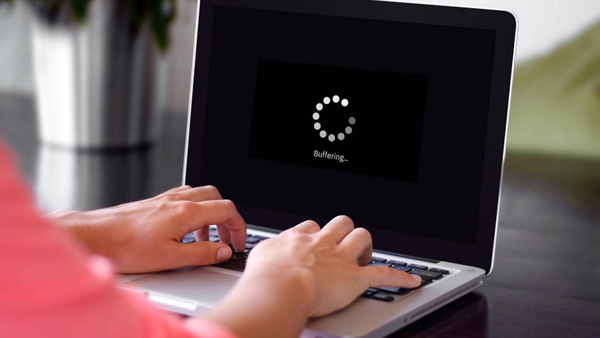
Thử tưởng tượng bạn gửi một file 30MB qua mạng nội bộ yếu, thiết bị phải mất hàng chục giây để xử lý. Đây là một trong những nguyên nhân chủ yếu khiến quá trình in kéo dài.
Bên cạnh đó, khi có quá nhiều thiết bị cùng sử dụng chung một mạng, băng thông bị chia nhỏ. Điều này ảnh hưởng đến tốc độ gửi dữ liệu đến máy in. Trên thực tế, nhiều văn phòng có tới 15–20 thiết bị sử dụng chung Wi-Fi dẫn đến tắc nghẽn đường truyền.
Do Ram trong máy
Máy photocopy hoạt động tương tự máy tính – cần RAM để xử lý dữ liệu đầu vào. Những file PDF chứa nhiều nội dung như biểu đồ, hình ảnh có độ phân giải cao sẽ ngốn RAM đáng kể. Nếu máy có bộ nhớ thấp (dưới 1GB), quá trình phân tích lệnh in sẽ diễn ra chậm chạp. Đây là nguyên nhân làm máy photo in file PDF chậm trong nhiều trường hợp.

Đặc biệt, dòng máy đời cũ thường chỉ được trang bị RAM tạm 256MB hoặc 512MB. Khi xử lý những file nặng, bộ nhớ đệm dễ bị đầy, khiến máy phải xử lý từng phần nhỏ. Việc này kéo dài thời gian in so với thông thường.
Ngoài ra, nếu có quá nhiều lệnh in cùng lúc, RAM không đủ để phân phối đều tài nguyên, tốc độ in sẽ chậm rõ rệt.
Do đồ họa in
File PDF không chỉ đơn thuần là văn bản. Nhiều tài liệu chứa vector, layer ảnh, hoặc hiệu ứng trong phần mềm thiết kế như Illustrator hay Photoshop. Những yếu tố đồ họa này yêu cầu máy in phân tích và dựng hình phức tạp hơn.
Càng nhiều hiệu ứng đồ họa thì máy photo in file PDF chậm càng dễ xảy ra. Máy phải giải mã từng lớp, từng yếu tố, sau đó kết xuất ra trang in. Những tài liệu có sử dụng đồ họa 3D, bản vẽ kỹ thuật chi tiết cũng khiến máy mất thời gian hơn thông thường.
Ngoài ra, nếu file được tạo từ phần mềm không tối ưu hóa (ví dụ Canva xuất PDF dạng vector), máy in sẽ cần xử lý nhiều đoạn lệnh hơn, khiến thời gian in kéo dài.
Do chất lượng độ phân giải cần in trên tệp
Thông thường, máy in có thể hoạt động hiệu quả ở độ phân giải 300 dpi (dots per inch). Tuy nhiên, nhiều người thiết lập in ở chế độ 600 dpi hoặc 1200 dpi mà không cần thiết. Khi đó, máy phải tạo ra nhiều điểm mực hơn trên mỗi inch, từ đó làm chậm quá trình in.

Nếu bạn in một file PDF chứa ảnh có độ phân giải cao, kết hợp yêu cầu in 1200 dpi, thì thời gian xử lý có thể tăng gấp 2–3 lần. Đây là lý do khiến máy photo in file PDF chậm dù cấu hình máy tốt.
Bên cạnh đó, việc in với chất lượng cao cũng làm hao mực và nhanh hao linh kiện, đặc biệt với các dòng máy laser màu.
Các cách giúp máy photocopy in file PDF nhanh hơn
Việc máy photocopy in file PDF chậm không chỉ làm gián đoạn công việc mà còn gây khó chịu trong môi trường văn phòng. Dưới đây là những cách hiệu quả, được khuyến nghị bởi các chuyên gia kỹ thuật nhằm tăng tốc độ in file PDF, đặc biệt với các máy in sử dụng trình điều khiển mặc định như Adobe Print to PDF hoặc Microsoft Print to PDF – vốn hoạt động như một máy in ảo.
Để máy in tự động xác định màu sắc
Thông thường, phần mềm xử lý tài liệu sẽ tự mã hóa thông tin màu sắc trước khi gửi đến máy in. Tuy nhiên, quá trình này tốn thời gian xử lý nếu file PDF có nhiều chi tiết màu hoặc đối tượng đồ họa phức tạp. Để rút ngắn thời gian in, bạn nên cho phép máy in tự quyết định màu sắc.
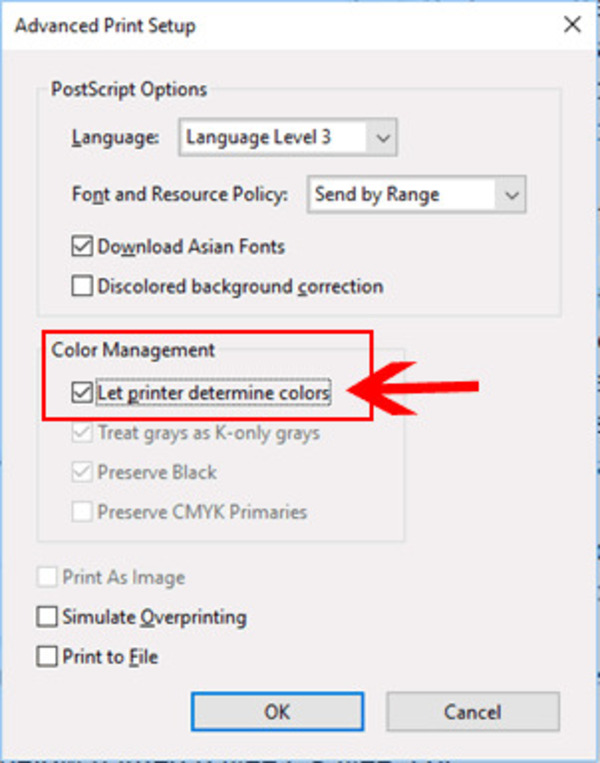
Cách thực hiện máy in tự động xác định màu::
- Mở tệp PDF bằng Adobe Acrobat.
- Chọn “File” → “Print” → nhấn “Advanced”.
- Trong hộp thoại “Advanced Print Setup”, đánh dấu vào tùy chọn “Let printer determine colors”.
Cách này cho phép máy in tự tối ưu hóa màu sắc theo khả năng phần cứng của nó, nhờ đó tăng tốc đáng kể thời gian in.
Cập nhật hoặc cài đặt lại driver máy photo
Driver chính là cầu nối giữa máy tính và thiết bị photo. Khi trình điều khiển lỗi thời, hỏng hoặc không tương thích, tốc độ in sẽ bị ảnh hưởng đáng kể. Trong nhiều trường hợp, chỉ cần cập nhật hoặc gỡ cài đặt rồi cài lại driver là bạn có thể khắc phục được tình trạng in chậm.
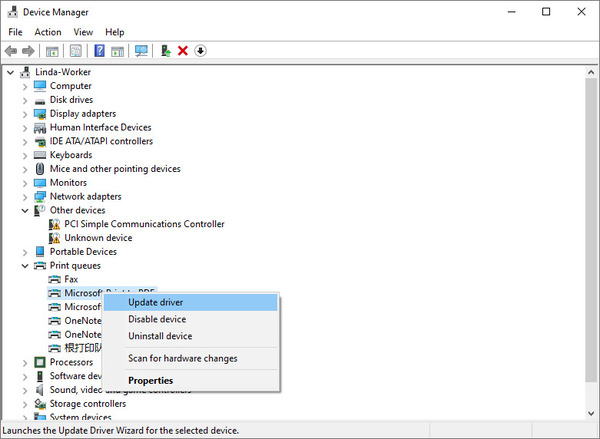
Các bước thực hiện cập nhật hoặc cài đặt lại driver máy photo: :
- Click chuột phải vào biểu tượng Start (góc dưới bên trái màn hình), sau đó chọn Device Manager.
- Mở rộng phần Print queues, nhấn chuột phải vào tên máy in đang dùng, chọn Update driver.
- Chọn tùy chọn Search automatically for drivers để cập nhật tự động.
- Nếu bạn muốn cài lại từ đầu: chọn Uninstall device, sau đó khởi động lại máy tính. Windows sẽ tự động cài lại driver chuẩn.
Một driver mới, tương thích và tối ưu sẽ giúp rút ngắn thời gian truyền dữ liệu đến máy in.
In PDF dưới dạng hình ảnh
Đây là một phương pháp khá phổ biến trong kỹ thuật in, được áp dụng để tránh các lỗi xử lý do phông chữ lạ, đồ họa vector hoặc nhiều lớp (layers) trong file. Khi in dưới dạng hình ảnh, tài liệu sẽ được nén lại thành một bức ảnh, giúp máy in xử lý nhanh hơn nhiều so với việc phân tích từng đối tượng trong PDF.
In Pdf dưới dạng ảnh được thao tác như sau:
- Truy cập vào file PDF thông qua phần mềm Adobe Acrobat.
- Vào mục File → Print → chọn Advanced.
- Tích vào ô Print as Image.
Tuy chất lượng hình ảnh có thể giảm nhẹ ở viền chữ hoặc hình, nhưng đổi lại tốc độ in được cải thiện đáng kể, đặc biệt khi tài liệu chứa nhiều đồ họa.
Làm phẳng (flatten) file PDF trước khi in
File PDF có thể chứa nhiều lớp nội dung như text, hình ảnh, form, hoặc chú thích. Khi in, máy phải xử lý từng lớp đó – gây ra hiện tượng “đứng máy” hoặc in rất chậm. Bằng cách làm phẳng file PDF, tất cả các lớp nội dung sẽ được gộp lại thành một lớp duy nhất. Điều này giúp giảm tải đáng kể cho quá trình xử lý in.

Các bước tiến hành làm phẳng PDF:
- Tạo một bản sao của file PDF (để tránh mất dữ liệu gốc).
- Trên Adobe Acrobat, chọn Advanced → Print Production → Flattener Preview.
- Điều chỉnh thanh Raster/Vector Balance để cân bằng xử lý.
- Đánh dấu Convert All Text to Outlines, và đảm bảo Clip Complex Regions không được chọn.
- Nhấn Apply để thực hiện làm phẳng.
Sau khi hoàn tất, bạn có thể in file đã được tối giản về cấu trúc – thời gian in sẽ được cải thiện rõ rệt.
Photocopy Thuận Nhân – đơn vị chuyên cung cấp các dòng máy in tốt nhất
Với nhiều năm kinh nghiệm, Photocopy Thuận Nhân là địa chỉ đáng tin cậy khi bạn cần mua, thuê hoặc sửa chữa máy photocopy uy tín. Chúng tôi cung cấp đa dạng các dòng máy từ Ricoh, Toshiba, Canon, Xerox, Konica Minolta, đáp ứng đầy đủ nhu cầu in ấn văn phòng.
Toàn bộ sản phẩm đều được bảo hành rõ ràng, kiểm tra kỹ thuật định kỳ. Đặc biệt, các dòng máy có bộ xử lý mạnh, RAM lớn, tương thích tốt với file PDF nặng đều có mặt tại cửa hàng.

Chúng tôi không chỉ bán máy mà còn hỗ trợ tối ưu cấu hình in, hướng dẫn giảm thiểu lỗi, xử lý khi máy photo in file PDF chậm hoặc gặp sự cố mạng. Với đội ngũ kỹ thuật chuyên nghiệp, khách hàng sẽ được hỗ trợ tận nơi trong thời gian ngắn nhất. Ngoài ra, Photocopy Thuận Nhân còn cung cấp mực in chính hãng, linh kiện thay thế chất lượng cao và nhiều giải pháp quản lý in ấn hiệu quả cho doanh nghiệp.

